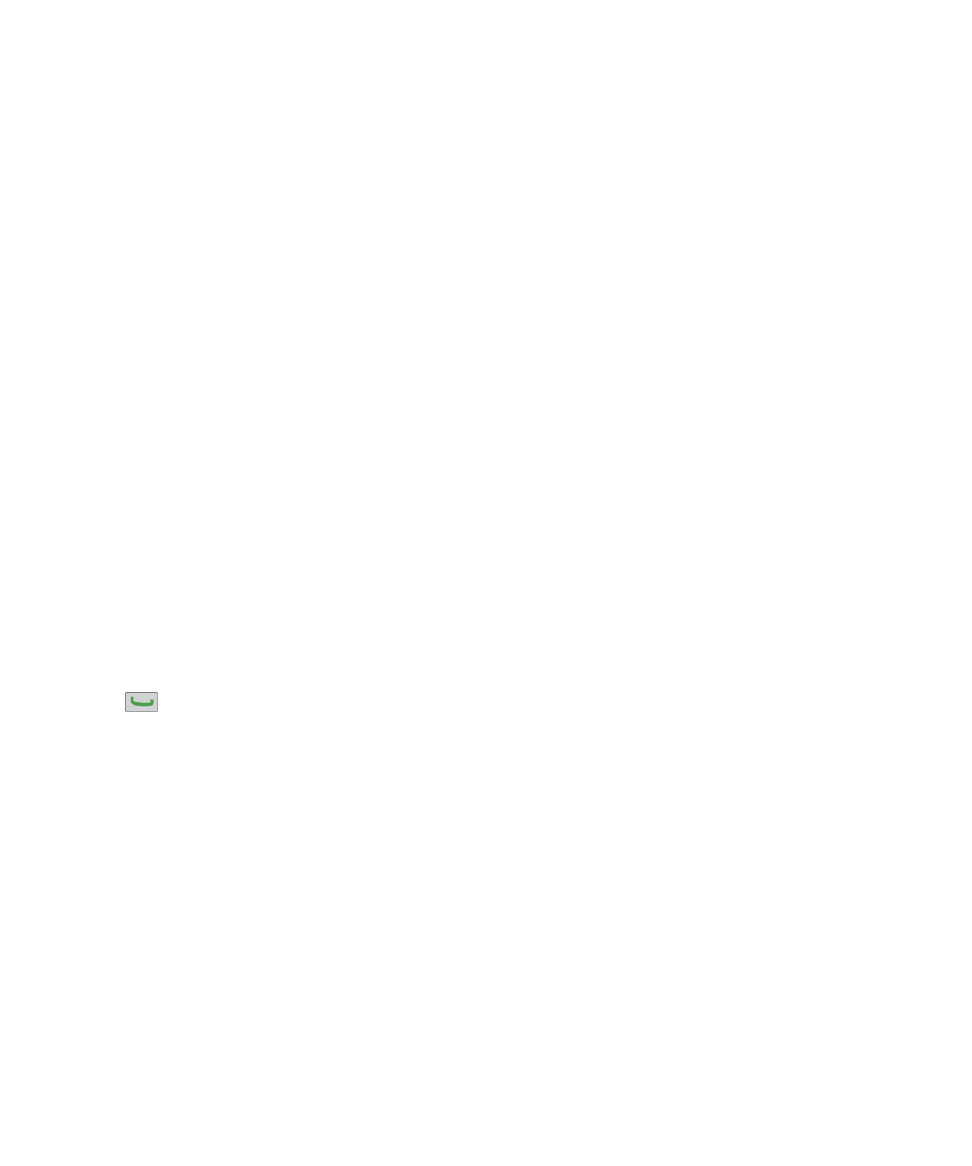
ตัวเลือกโทรศัพท
เปดการโทรจากหนาจอล็อค
1. คลิกไอคอน ตัวเลือก ในหนาจอหลักหรือในโฟลเดอร
2. คลิก การรักษาความปลอดภัย > รหัสผาน
คูมือผูใช
โทรศัพท:
47
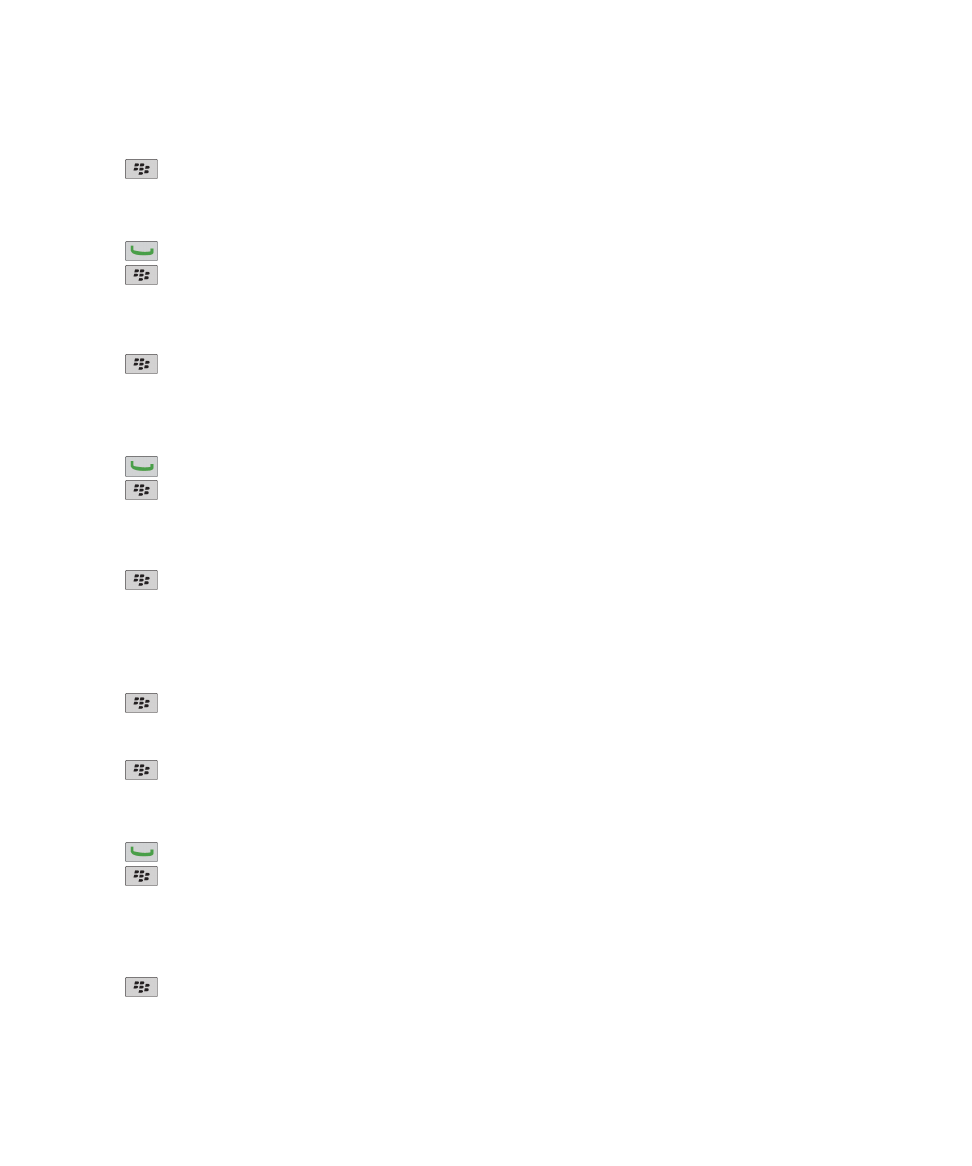
3. เลือกชองทำเครื่องหมาย อนุญาตสายโทรออกขณะล็อคอยู
4. กดปุม
> บันทึก
เรียงหมายเลขโทรศัพทหรือผูติดตอบนหนาจอโทรศัพท
1. กดปุม
จากหนาจอหลัก
2. กดปุม
> ตัวเลือก > บันทึกและรายการการโทร
• หากตองการเรียงหมายเลขโทรศัพทหรือผูติดตอตามความถี่ในการใช ใหเปลี่ยนฟลด มุมมองรายการหมายเลขโทรศัพท เปน ใชงานมากที่สุด
• หากตองการเรียงผูติดตอตามตัวอักษรของชื่อผูติดตอ ใหเปลี่ยนฟลด มุมมองรายการหมายเลขโทรศัพท เปน ชื่อ
• ในการเรียงหมายเลขโทรศัพทหรือผูติดตอตามการใชงานลาสุด ใหเปลี่ยนฟลด มุมมองรายการหมายเลขโทรศัพท เปน ลาสุด
3. กดปุม
> บันทึก
ซอนหรือแสดงหมายเลขโทรศัพทของคุณเมื่อคุณโทรออก
เครือขายไรสายของคุณสามารถแทนที่ตัวเลือกที่คุณเลือกได
1. กดปุม
จากหนาจอหลัก
2. กดปุม
> ตัวเลือก > การตั้งคากำลังอยูในสาย
• ในการซอนหมายเลขโทรศัพทของคุณเมื่อคุณโทรออก ใหเปลี่ยนฟลด จำกัดรหัสประจำตัวของฉัน เปน เสมอ
• ในการแสดงหมายเลขโทรศัพทของคุณเมื่อคุณโทรออก ใหเปลี่ยนฟลด จำกัดรหัสประจำตัวของฉัน เปน ไม
• ในการใหเครือขายไรสายกำหนดวาจะซอนหรือแสดงหมายเลขโทรศัพทของคุณ ใหเปลี่ยนฟลด จำกัดรหัสประจำตัวของฉัน เปน เครือขายที่กำหนด
3. กดปุม
> บันทึก
ปดพรอมตที่ปรากฏขึ้นกอนที่คุณจะลบรายการ
คุณสามารถปดพรอมตที่ปรากฏขึ้นกอนที่คุณจะลบขอความ บันทึกการโทร ผูติดตอ ปฏิทิน รายการบันทึกปฏิทิน งาน บันทึกชวยจำ หรือรหัสผาน
1. ที่หนาจอหลัก ใหคลิกไอคอนแอปพลิเคชันของแอปพลิเคชันที่พรอมตถามคุณกอนที่คุณจะลบรายการ
2. กดปุม
> ตัวเลือก
3. คลิก ตัวเลือกทั่วไป หากจำเปน
4. ลางชองทำเครื่องหมาย ยืนยันการลบ
5. กดปุม
> บันทึก
เปลี่ยนวิธีรับสายหรือวางสายดวยซองหนัง
1. กดปุม
จากหนาจอหลัก
2. กดปุม
> ตัวเลือก > การตั้งคากำลังอยูในสาย
• หากตองการรับสายโดยอัตโนมัติเมื่อคุณนำอุปกรณ BlackBerry® ออกจากซองหนัง ใหเปลี่ยนฟลด รับสายอัตโนมัติ เปน นอกซองหนัง
• หากตองการหยุดรับสายโดยอัตโนมัติเมื่อคุณนำอุปกรณออกจากซองหนัง ใหเปลี่ยนฟลด รับสายอัตโนมัติ เปน ไม
• หากตองการวางสายโดยอัตโนมัติเมื่อคุณใสอุปกรณในซองหนัง ใหเปลี่ยนฟลด วางสายอัตโนมัติ เปน ในซองหนัง
• หากตองการหยุดวางสายโดยอัตโนมัติเมื่อคุณใสอุปกรณในซองหนัง ใหเปลี่ยนฟลด วางสายอัตโนมัติ เปน ไม
3. กดปุม
> บันทึก
คูมือผูใช
โทรศัพท:
48
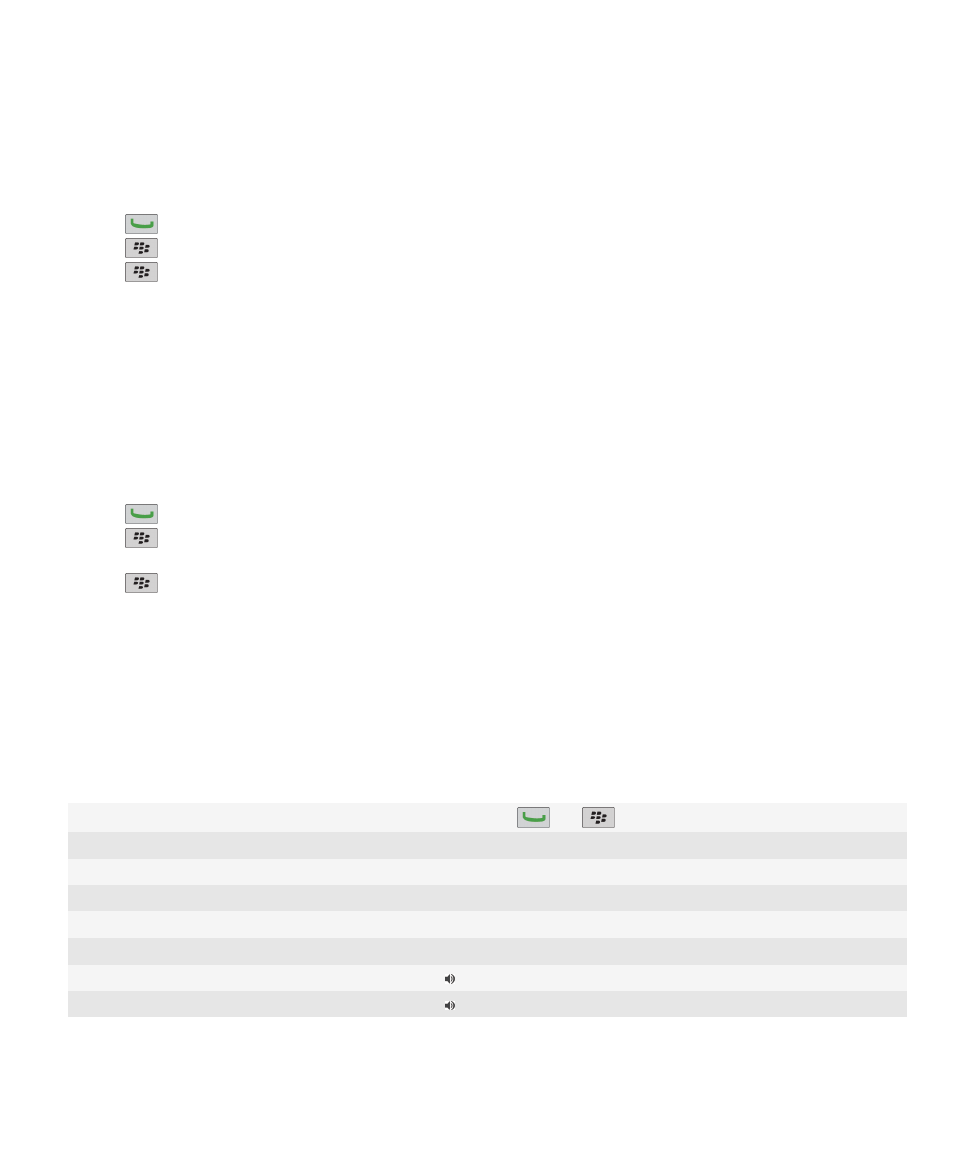
ตั้งคาตัวจับเวลาการโทร
ตัวจับเวลาการโทรจะแสดงระยะเวลาในการโทรโดยประมาณ สำหรับขอมูลเพิ่มเติมเกี่ยวกับระยะเวลาในการโทรแทจริง ติดตอผูใหบริการอุปกรณไรสายของคุณ
1. กดปุม
จากหนาจอหลัก
2. กดปุม
> สถานะ > การโทรออกครั้งลาสุด หรือ การโทรทั้งหมด > ลางตัวจับเวลา
3. กดปุม
> บันทึก
เกี่ยวกับการสนับสนุน TTY
เมื่อคุณเปดการสนับสนุน TTY และเชื่อมตออุปกรณ BlackBerry® ของคุณกับอุปกรณ TTY ซึ่งทำงานที่ 45.45 บิตตอวินาที คุณจะสามารถโทรออกหรือรับสายจากอุปกรณ TTY ได อุปกรณ
BlackBerry ของคุณออกแบบขึ้นเพื่อแปลงสายโทรศัพทที่รับใหเปนขอความที่คุณสามารถอานไดบนอุปกรณ TTY
หากอุปกรณ TTY ออกแบบมาสำหรับใชกับแจคเสียบชุดหูฟงขนาด 2.5 มม. คุณตองใชอุปกรณเสริมอะแดปเตอรเพื่อเชื่อมตออุปกรณ TTY กับอุปกรณ BlackBerry ของคุณ หากตองการดูอุปกรณเสริ
มอะแดปเตอรที่ Research In Motion ใหการรับรองสำหรับใชงานกับอุปกรณ BlackBerry ของคุณ ใหไปที่
www.shopblackberry.com
เปดการสนับสนุน TTY
1. กดปุม
จากหนาจอหลัก
2. กดปุม
> ตัวเลือก > TTY
3. เปลี่ยนฟลด โหมด TTY เปน ใช
4. กดปุม
> บันทึก
สัญลักษณแสดง TTY จะปรากฏขึ้นในพื้นที่การเชื่อมตอที่ดานบนของหนาจอหลัก
หากตองการปดการสนับสนุน TTY เปลี่ยนฟลด โหมด TTY เปน ไม